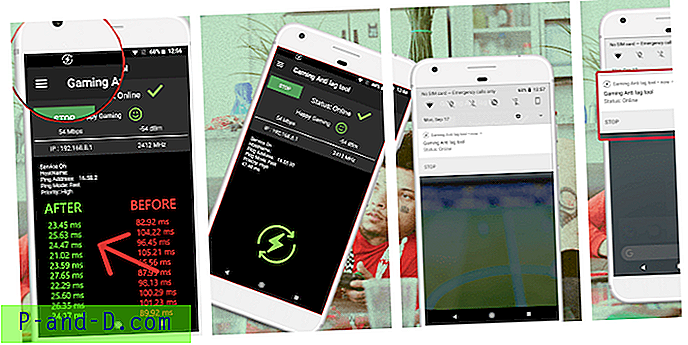메모장을 사용하여 알 수 없거나 등록되지 않은 파일 확장자를 가진 일반 텍스트 파일을 열어야하는 상황이 있습니다. 기본적으로 확장명없는 파일 및 Windows에서 알 수없는 확장명을 가진 파일에 대해서는 파일 연결이 없습니다. 따라서 해당 파일을 열려면 연결 프로그램 옵션을 사용하고 목록에서 메모장 을 선택 하십시오 .
또한 "다음으로 열기"하위 메뉴에서 메모장을 쉽게 사용할 수없는 경우에는 훨씬 더 어려워집니다.이 경우 매번 Windows 폴더에서 Notepad.exe 를 찾아 선택해야합니다. 상황에 맞는 메뉴에서 모든 파일에 대해 메모장 에서 열기 옵션을 추가하면 작업이 쉬워집니다. 매번 몇 번의 마우스 클릭을 줄일 수 있습니다.
관련 : Windows에서 마우스 오른쪽 버튼 클릭 메뉴에 'Notepad ++로 열기'추가마우스 오른쪽 버튼 클릭 메뉴에“메모장으로 열기”를 추가하십시오
모든 파일 유형에 대해 마우스 오른쪽 버튼 클릭 메뉴에서 메모장 에서 열기 명령을 추가하려면 다음 단계를 수행하십시오.
- openwithnotepad.zip을 다운로드하여 데스크탑에 저장하십시오
- 내용물 (2 개의 .reg 파일)을 폴더에 압축 해제
- openwithnotepad.reg 파일을 마우스 오른쪽 단추로 클릭 한 다음 병합 을 선택하십시오. 모든 파일의 상황에 맞는 메뉴에 "메모장으로 열기"항목이 추가됩니다.

"메모장으로 열기"상황에 맞는 메뉴 항목.
위의 .reg 파일은 다음 분기 아래에 필요한 레지스트리 키와 값을 만듭니다.
HKEY_CLASSES_ROOT \ * \ shell
메모장에서 열기 옵션을 제거하려는 경우 파일 실행 취소 .reg 파일을 실행하십시오.
레지스트리 파일
자신이 원하는 경우 위의 .reg 파일의 내용은 다음과 같습니다.
Windows Registry Editor Version 5.00 [HKEY_CLASSES_ROOT\*\shell\Notepad] @="Open with Notepad" "Icon"="notepad.exe, 0" [HKEY_CLASSES_ROOT\*\shell\Notepad\command] @="notepad.exe \"%1\"" 확장 된 상황에 맞는 메뉴로“메모장으로 열기”추가
마우스 오른쪽 단추를 클릭하는 동안 Shift 키를 사용할 때만 "메모장으로 열기"옵션을 표시하려면 Extended 라는 레지스트리 값을 추가하여 확장 항목으로 구현할 수 있습니다. 다음은 자동으로 수행되는 .reg 파일입니다.
Windows Registry Editor Version 5.00 [HKEY_CLASSES_ROOT\*\shell\Notepad] @="Open with Notepad" "Icon"="notepad.exe, 0" "Extended"="" [HKEY_CLASSES_ROOT\*\shell\Notepad\command] @="notepad.exe \"%1\"" 위의 내용을 메모장에 복사하고 .reg 확장자를 가진 파일을 저장하십시오 (예 : openwithnotepad2.reg . 파일을 두 번 클릭하여 실행하십시오.
참고 : 메모장을 사용하여 .exe, .dll, .com 등과 같은 이진 파일을 열고 실수로 저장하면 파일이 손상되어 더 이상 실행되지 않습니다. 텍스트 컨텐츠가 포함 된 파일의 경우에만 메모장에서 열기를 사용하십시오.
레지스트리 편집은 Windows 10을 포함한 모든 버전의 Windows에서 작동합니다.